얼마 전 중국의 게이밍 기어 브랜드인 Aula에서 만든 타란튤라 시리즈의 F87 Pro 키보드를 구매했습니다.
우리나라에서는 가성비 키보드로 잘 알려져 있는 독거미가 바로 이 키보드입니다.
유선, 무선(블루투스, 2.4 GHz)을 모두 지원하는 기계식 키보드인데 4만 원대로 구매할 수 있습니다.
이 키보드는 안드로이드, 맥, 윈도우, IOS를 지원한다고 나와 있습니다.
윈도우에서 사용할 때는 다른 키보드와 별 차이가 없지만 OS를 맥으로 바꿔서 맥에서 사용하면 숫자 키 위에 있는 미디어 키(F1 ~ F12)가 이상하게 동작합니다.
여기서는 맥북 키보드에 매핑되어 있는 미디어 컨트롤 키와 동일하게 동작하도록 설정하는 방법을 알려드립니다.
키보드 매핑 프로그램 Karabiner-Elements
독거미 키보드의 맥OS 설정에는 상단의 펑션키(F1 ~ F12)가 좀 다르게 매핑되어 있습니다.
하지만 윈도우OS 설정에는 원래와 같은 F1 ~ F12로 설정되어 있는데 이걸 이용하면 Karabiner-Elements를 사용해 미디어 키를 매핑할 수 있습니다.
Karabiner-Elements는 맥OS에서 키보드와 마우스를 내 입맛에 맞게 설정할 수 있도록 도와주는 툴입니다.
키를 매핑하여 다른 키로 사용하거나 다중 키 입력을 설정해서 다른 기능으로 매핑해서 키보드의 레이아웃을 변경할 수 있습니다.
Karabiner-Elements 설치 방법
brew를 사용하면 명령줄 한 줄로 간단하게 설치할 수 있습니다.
brew install --cask karabiner-elements
brew의 설치 및 사용 방법은 여기에서 확인할 수 있습니다.
키보드 매핑
Karabiner-Elements의 settings 화면을 열어보면 Simple Modifications, Functioon Keys, Complex Modifications와 같이 다양한 옵션들이 보입니다. 한 번에 모든 디바이스에 키 매핑을 하거나 각각의 개별 디바이스에 매핑을 할 수 있습니다.
먼저 Simple Modifications에서 윈도우 키 배열을 맥에 맞도록 매핑해 주겠습니다.
아래의 스크린샷을 참고해 주세요.
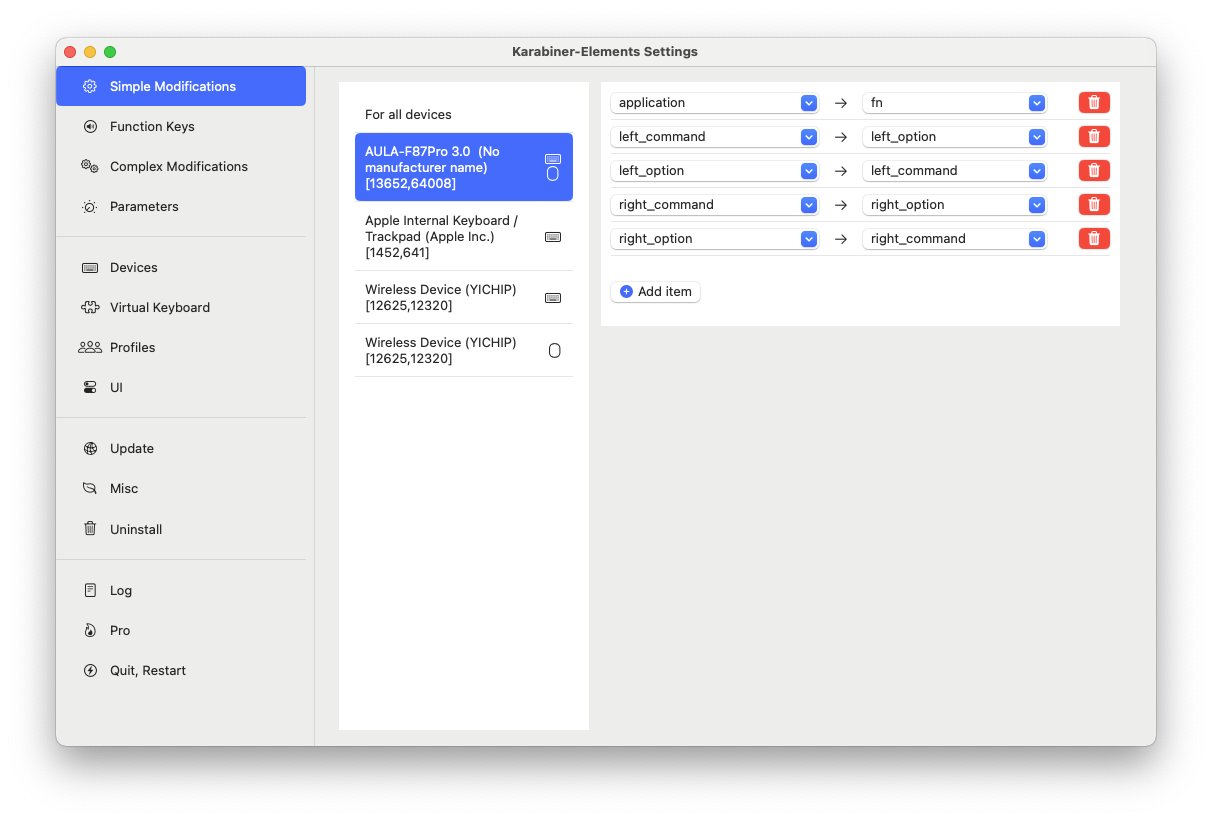
F87기준 fn키를 좌측에 설정할 수 없어서 오른쪽의 Super라고 되어 있는 키에 fn키를 매핑했습니다.
그리고 Function Keys를 보면 기본적으로 F1 ~ F12 버튼에 맥의 미디어 키가 매핑되어 있는 것을 확인할 수 있습니다.
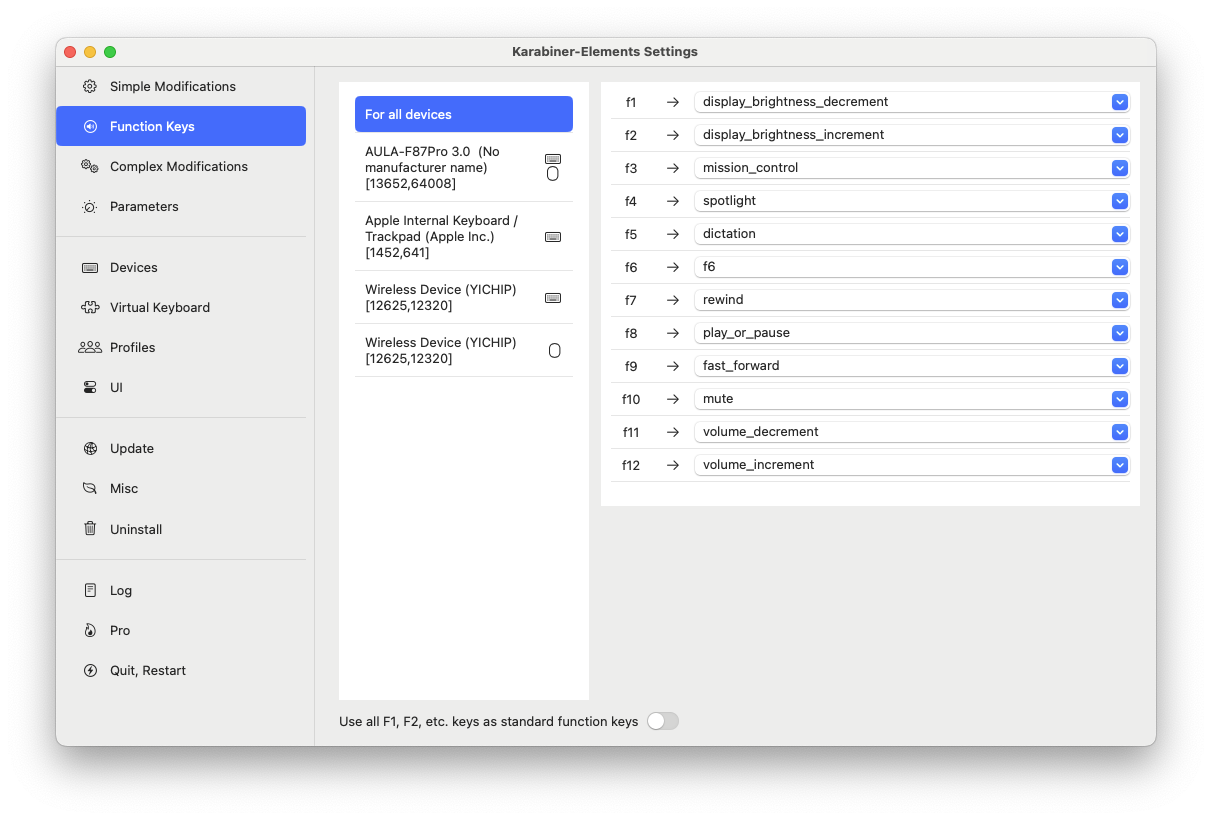
여기까지 확인했다면 미디어 키가 정상 동작할 것입니다.
Function Keys 추가 설정
Karabiner-Elements의 Function Keys에서 기본적으로 모든 디바이스에 대해 미디어 키가 매핑되어 있기 때문에 원래대로라면 이렇게만 설정해도 동일하게 동작해야 합니다.
그런데 전 이렇게 해도 미디어 버튼들이 제대로 동작하지 않았습니다.
실제로 독거미 키보드 자체 OS 선택을 맥이 아닌 Windows로 선택하고 Karabiner-Elements를 사용해서 control, option, command 키에 대한 매핑만 하면 되는 것처럼 설명이 많았는데 이상하게도 정상 동작을 하지 않았습니다.
혹시 저처럼 이런 문제가 있다면 아래 스크린샷처럼 Function Keys에서 독거미 키보드에 하나하나 미디어 컨트롤 키를 매핑해 보세요.
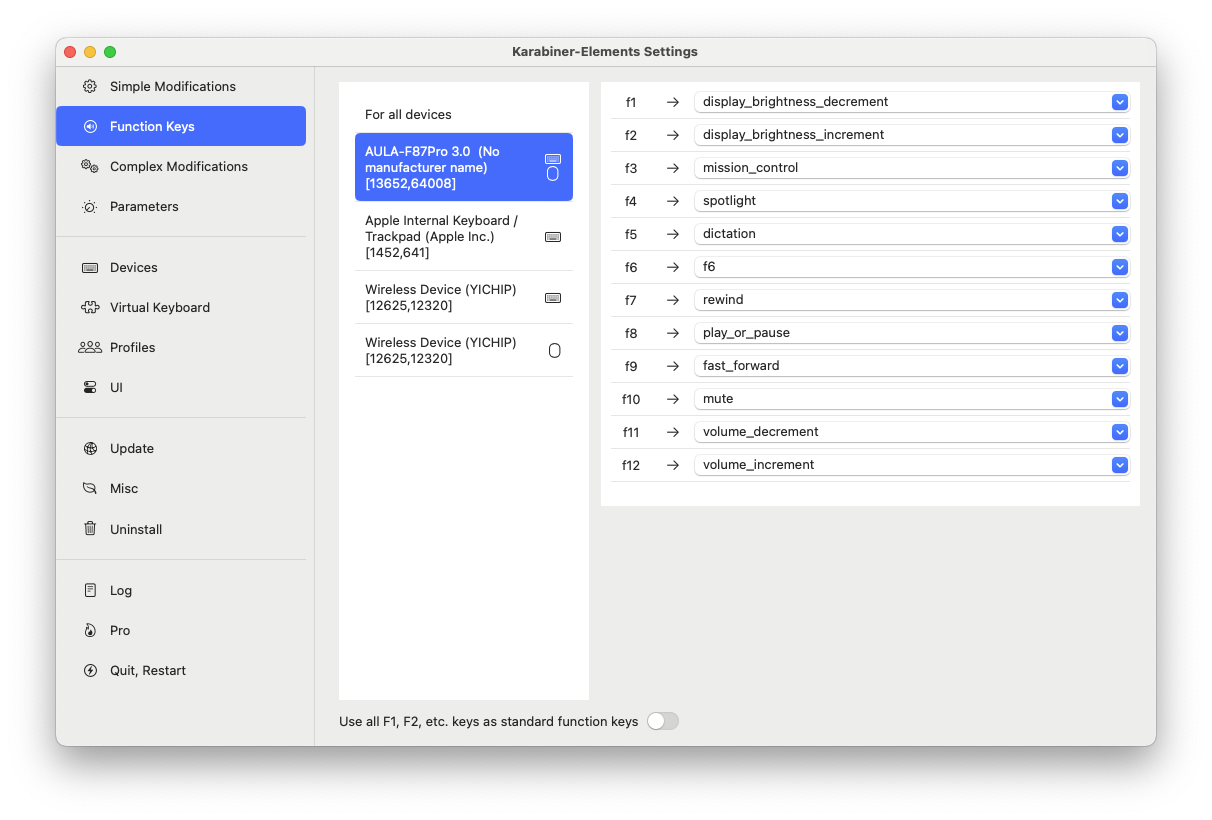
저는 이렇게 하니 정상적으로 매핑되는 것을 확인했습니다.
'IT > Tips' 카테고리의 다른 글
| 엑셀 새창으로 여는 두가지 방법, 엑셀 파일 따로 열고 싶을 때 (1) | 2024.03.07 |
|---|---|
| 크롬 검은화면 오류 해결방법! 두가지! (2) | 2023.09.09 |
| MD5로 다운로드한 파일의 무결성을 확인하는 방법 (0) | 2023.09.06 |
| 파워포인트 자주 쓰는 기능 단축키 지정 방법 PPT업무 효율 업! (0) | 2023.08.31 |
| 이미지로 한글 영문 폰트 및 유사한 폰트 찾는 방법 (1) | 2023.08.29 |
| 티스토리 작성 중인 글의 글자 수 세기 간단한 방법 (0) | 2023.08.24 |
| 엑셀 시트 복사 이름충돌 문제 해결 방법 (2) | 2023.01.16 |
| homebrew 설치 및 사용 방법 (0) | 2022.07.12 |



